Google API Key 등록하기
23 Jan 2017 | Android Google APIGoogle Awareness API를 이용한 간단한 프로그램을 개발할 일이 생겼습니다. 하지만, Awareness API를 쓰기 위해서는 Google로부터 Google API Key를 등록 및 승인받아야만 사용이 가능했습니다. 그래서 여기서는 Google API Key를 등록하는 방법을 포스팅해보록 하겠습니다.
Developer Console 접속
일단 구글 개발자 콘솔에 접속한다.
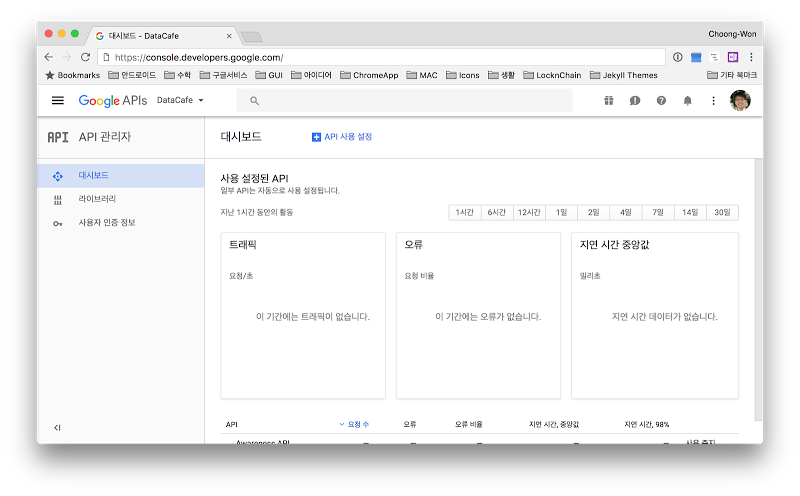
여기에서 왼쪽 편의 메뉴에서 라이브러리를 선택합니다.
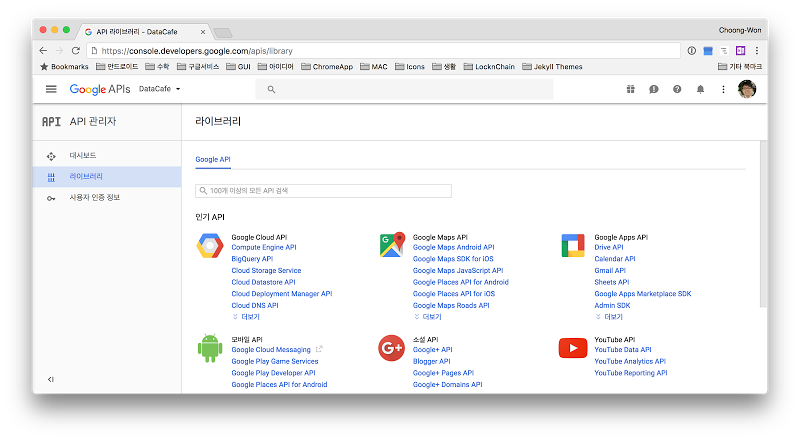
그리고 원하는 API를 선택합니다. 저는 Awareness API를 사용할 것이기 때문에 Awareness API를 선택했습니다. API 종류가 많기 때문에 검색을 이용하면 좀 더 편리하게 API를 찾을 수 있습니다.
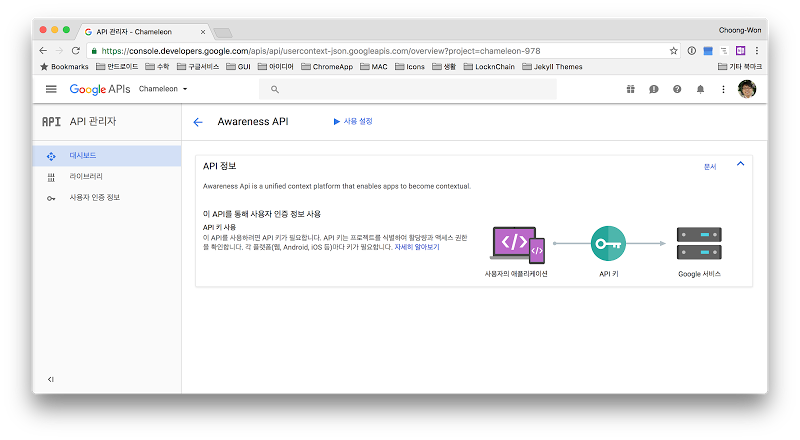
화면 가운데 위쪽에 있는 사용 설정 글씨를 클릭해줍니다. 버튼 형태가 아니라서 찾기가 어려웠네요.
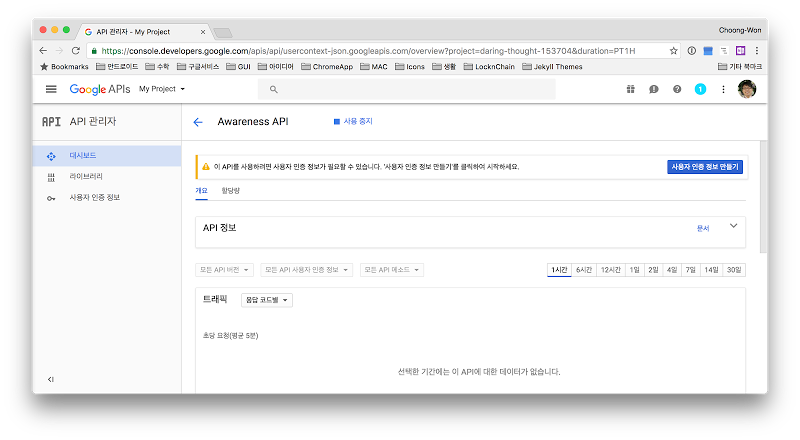
화면 오른편 위쪽에 사용자 인증 정보 만들기 버튼을 클릭합니다.
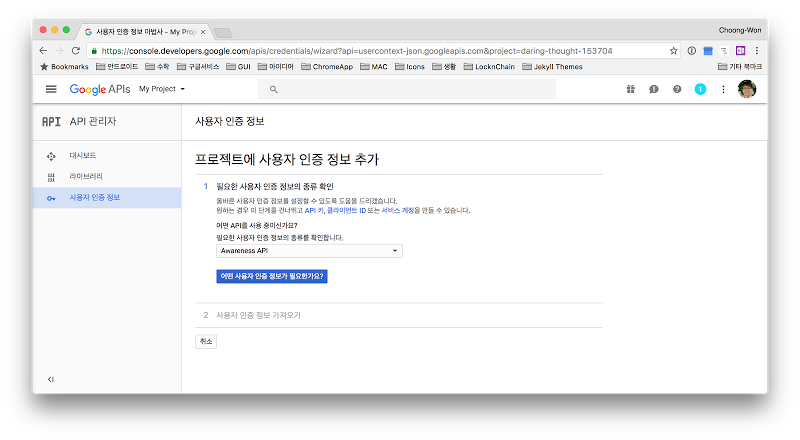
어떤 사용자 정보가 필요한가요 버튼을 눌러줍니다.
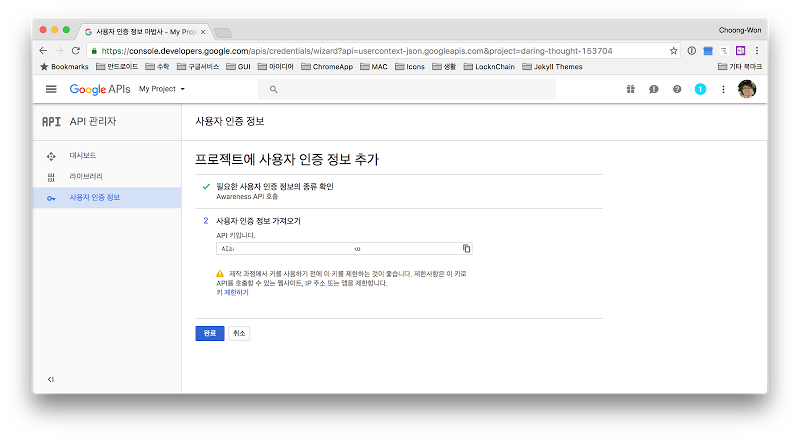
드디어 API 키가 생성되었다. 여기에서 키 제한하기를 눌러서 키 사용의 제한을 걸어두도록 합니다.
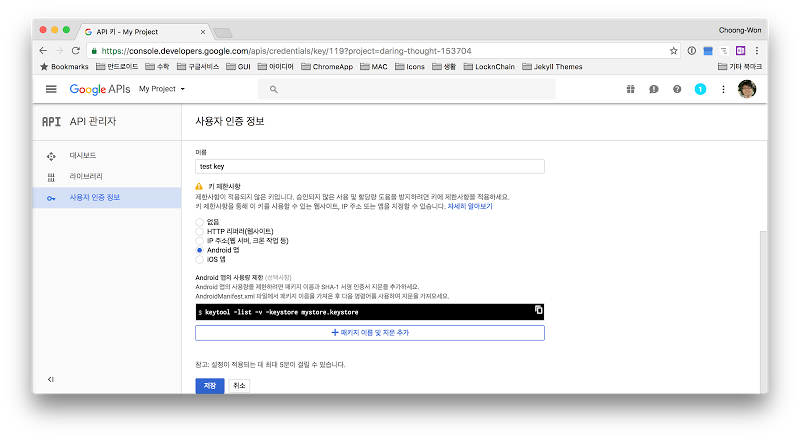
저는 Android 용으로 사용하기 위해서 Android 앱을 선택했습니다.
Android 앱을 선택하면 Android App의 패키지 이름과 Signed Key의 SHA1 값을 요구합니다.
Signed Key의 SHA1은 화면에 있는 명령어를 커맨드 라인에서 입력하여 얻을 수 있습니다.
mystore.keystore 대신 자신의 key 이름을 입력하면 됩니다.
signingConfigs{
keytool -list -v -keystore mystore.keystore
그러면 다음과 같은 출력 결과가 나오고, 이 중에서 SHA1 값만 있으면 됩니다.
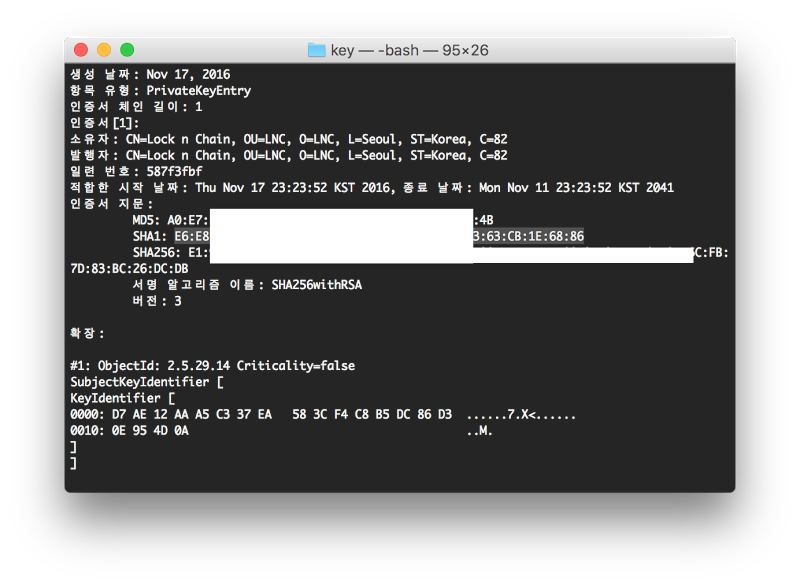
App의 패키지 이름과 Signed Key의 SHA1 값을 획득하면, 위의 화면에서
패키지 이름 및 지문 추가 버튼을 눌러서 각 값을 입력해주면 됩니다.
